كيفية إلغاء Hulu
مع ظهور خدمات البث الجديدة التي يتم تقديمها على أساس يومي،قد يكون من السهل فقدان مسار اشتراكاتك بالإضافة إلى ما هو متاح حاليًا للبث عبر منصات مختلفة. نحن ندرك أن هناك مناسبات يكون من الضروري فيها تجميع مواردك وضمّها معًا.
ستوجهك هذه المقالة خلال عملية إلغاء اشتراكك في Hulu إذا كانت هذه إحدى خطواتك التالية في توطيد الديون. هناك العديد من البدائل لإلغاء اشتراكك والتي تختلف باختلاف الجهاز أو نظام التشغيل الذي تستخدمه حاليًا.
سيتم عرض كيفية إلغاء Hulu في هذه المقالة بثلاث طرق مختلفة: من حاسوب مكتبي، و من جهاز iOS ومن هاتف Android. إليك كل ما تحتاج لمعرفته حولها في الأقسام التالية.
كيفية إلغاء Hulu على الحاسوب المكتبي
1. أدخل معلومات تسجيل الدخول لحسابك. للوصول إلى معلومات ملفك الشخصي،انقر فوق رمز اسمك في الزاوية اليمنى العليا من الصفحة.
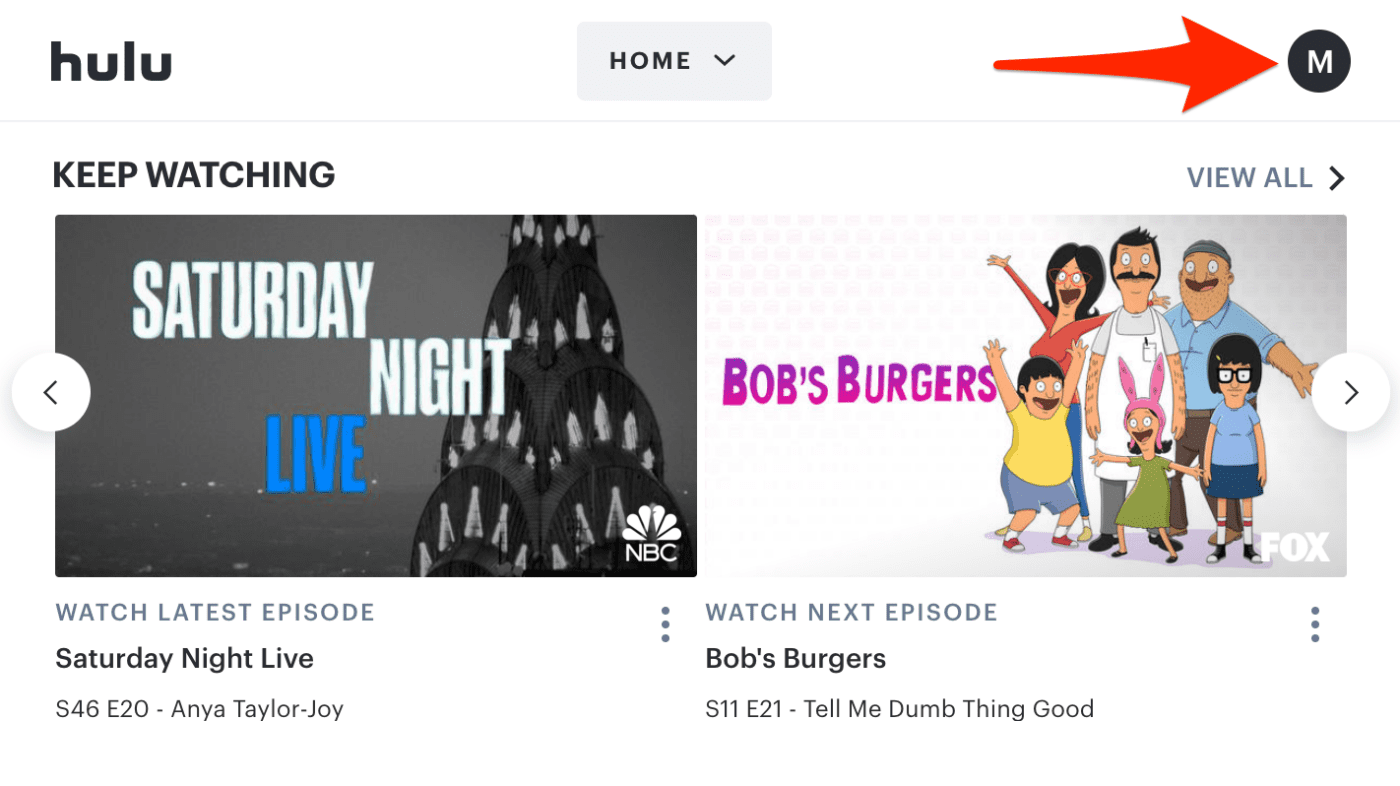
2. من القائمة المنسدلة التي تفتح،اختر Account (حساب). ستفتح نافذة جديدة.
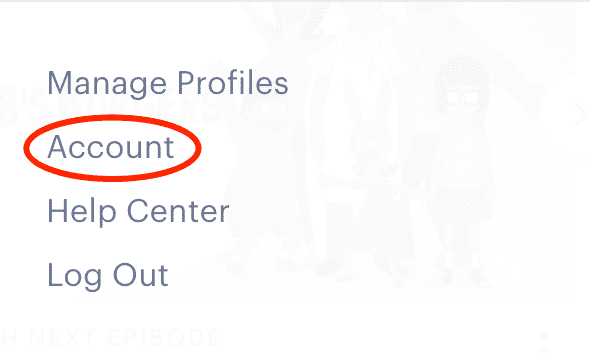
3. ستتم إعادة توجيهك إلى صفحةManage your account (إدارة حسابك) بعد استكمال الاستمارة.إذا اخترت إنهاء عضويتك،ستجد الرابط المناسب أسفل الصفحة. من الممكن إلغاء عضويتك عن طريق تحديد الخيار Cancel your subscription (قم بإلغاء اشتراكك).
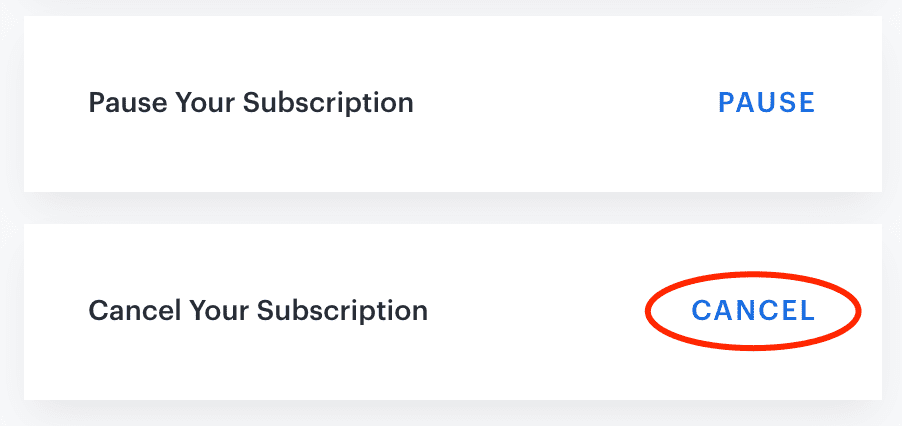
4. كبديل لإنهاء اشتراكك،ستمنحك Hulu خيار تعليق حسابك. بناءً على تفضيلاتك،قد يتم إيقاف حسابك لفترة زمنية معينة،أو يمكنك اختيار ذلك Continue To Cancel (استمر في الإلغاء).
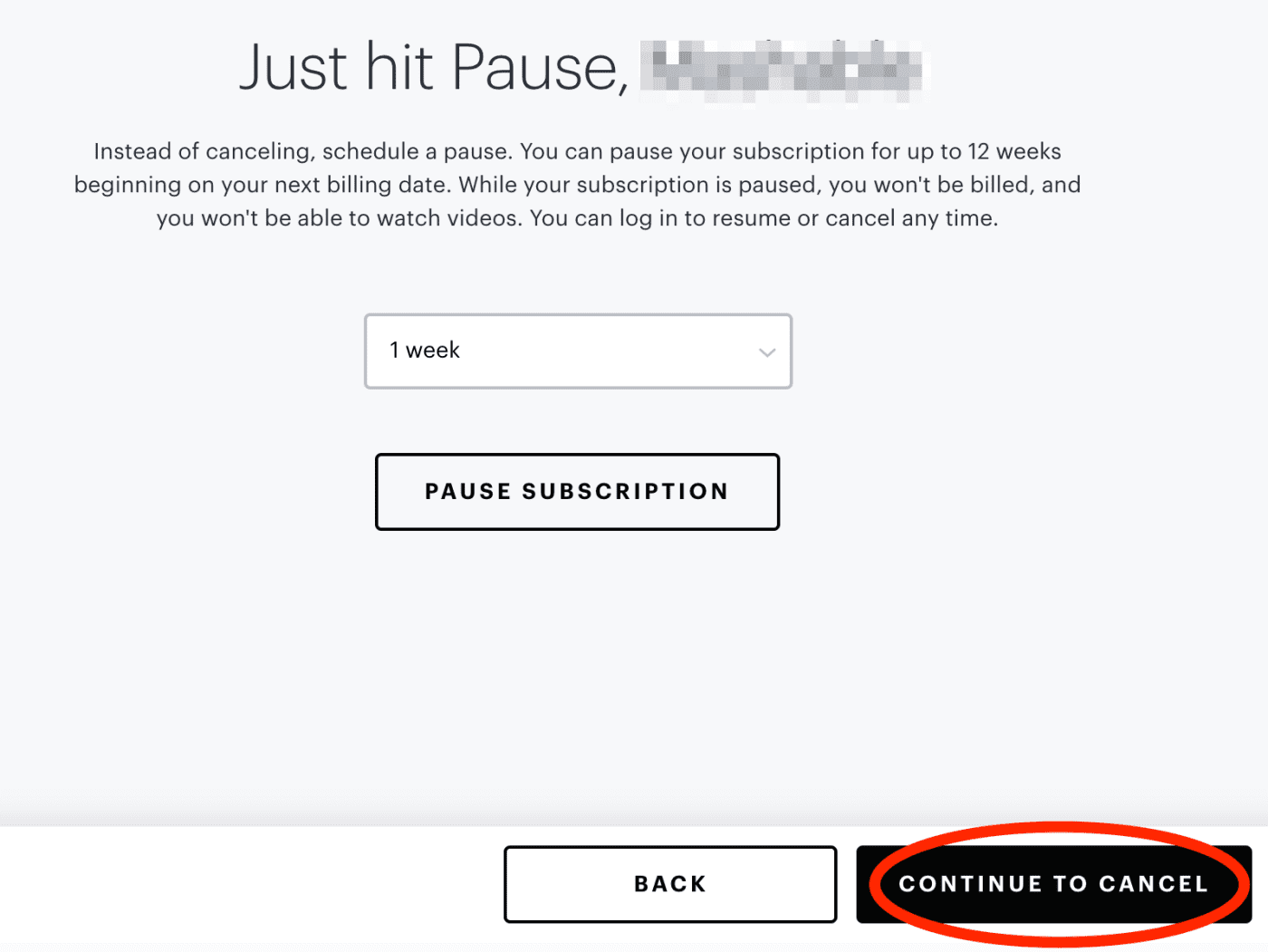
5. لإكمال العملية،اختر سبب إلغاء حسابك ثم انقر فوق Proceed To Cancel (انتقل إلى الإلغاء) لتأكيد قرارك.
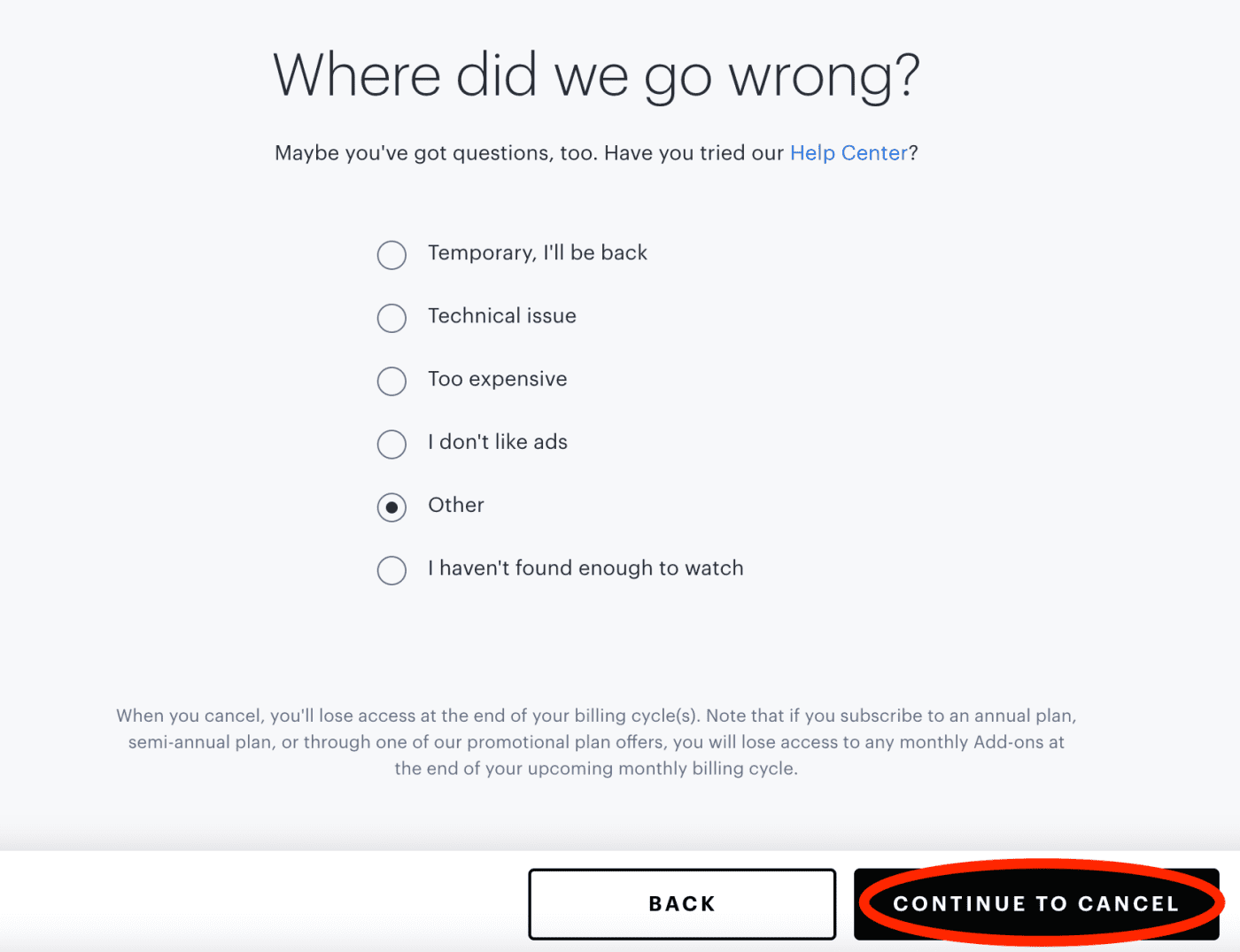
ستتمكن من الوصول إلى حسابك حتى نهاية فترة الاشتراك التي اشتركت فيها في الأصل في الخدمة. يمكنك إعادة تنشيط عضويتك عن طريق العودة إلى صفحة حسابك وإعادة الاشتراك في الخدمة.
شاهد المحتوى بأمان على Hulu مع VPN Unlimited اليوم!
ملحوظة: VPN Unlimited هو جزء من حزمة الأمان MonoDefense.
كيفية إلغاء Hulu على نظام iOS
إذا كان لديك جهاز iOS،فلن تتمكن من إنهاء عضويتك باستخدام تطبيق Hulu. يمكنك إلغاء عضويتك على متصفح هاتفك المحمول أو متصفح سطح المكتب الخاص بك باتباع الخطوات المذكورة أعلاه،أو يمكنك إلغاؤها عبر قسم الاشتراكات على جهاز iPhone الخاص بك.
1. للبدء،افتح خيار Settings (إعدادات) app وانقر على Apple ID الخاص بك من القائمة المنسدلة.
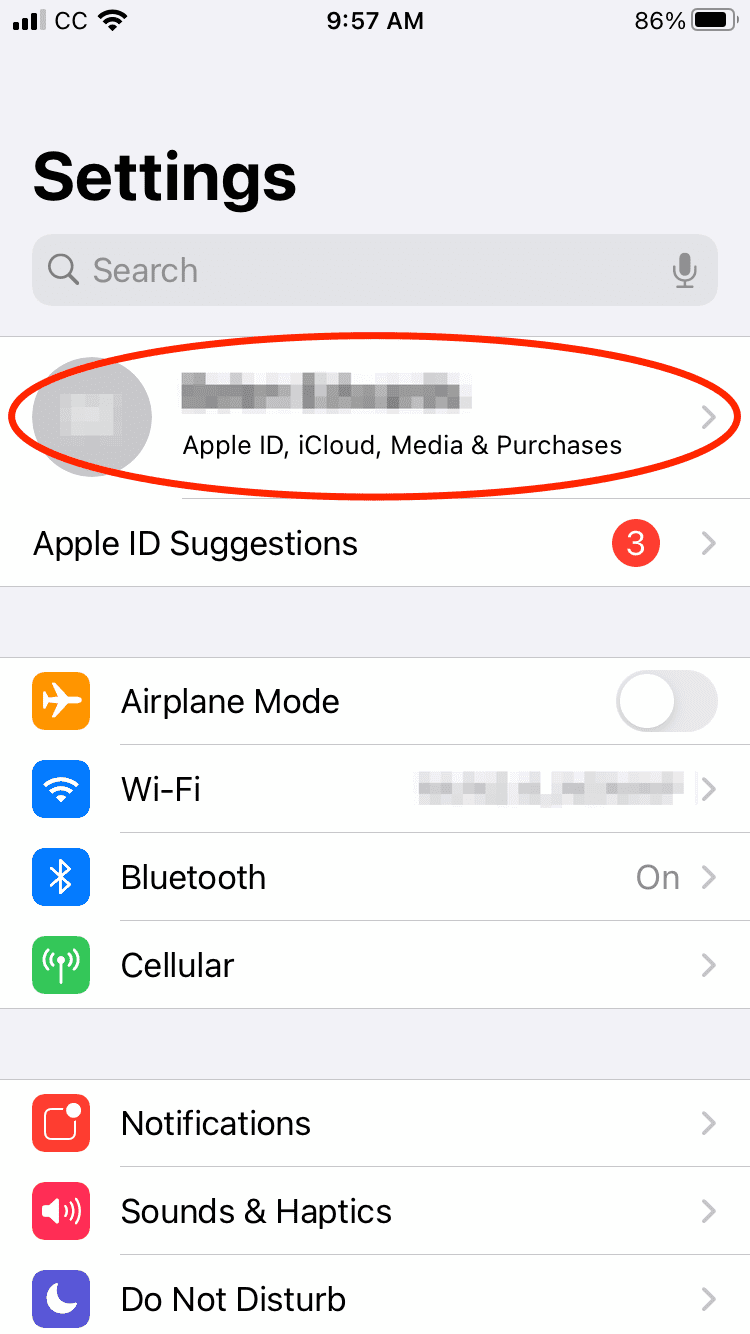
2. بعد الانتهاء من هذه الخطوة،انقر فوق Subscriptions (الاشتراكات).
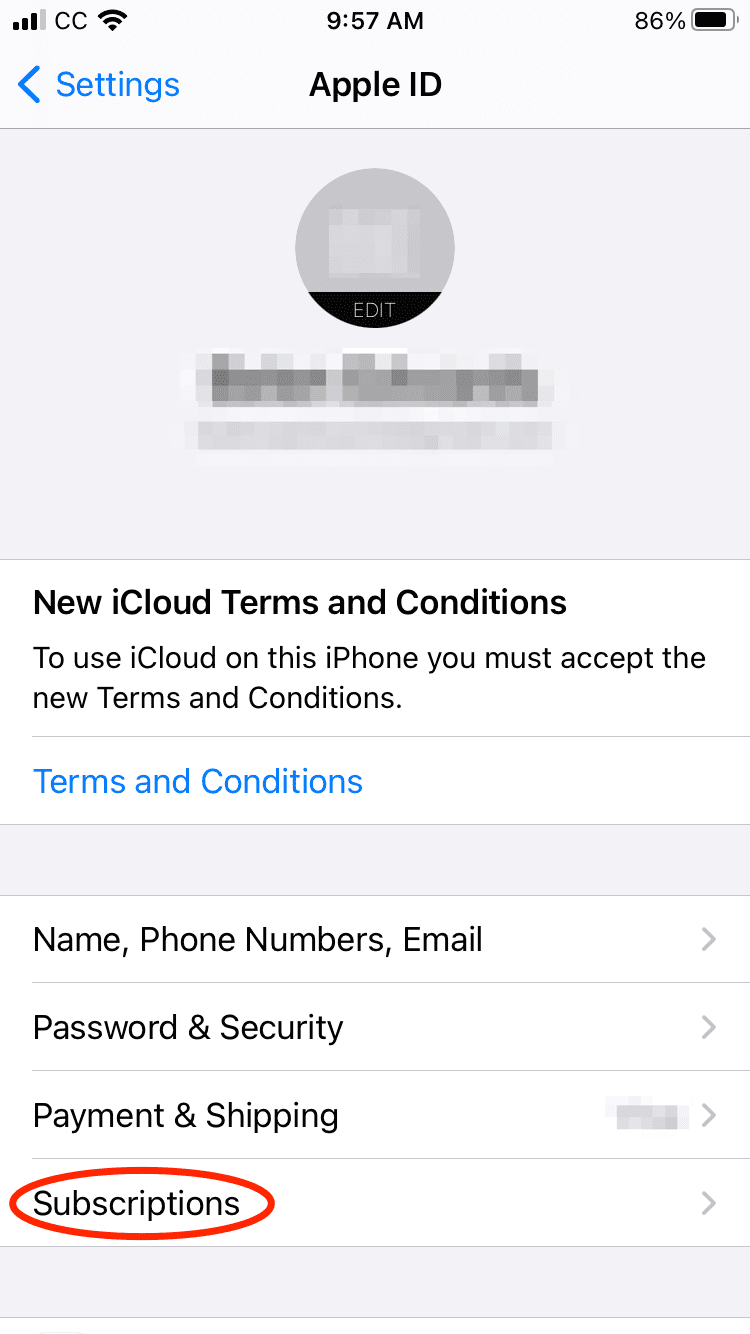
3. حدد خطة عضوية Hulu الخاصة بك.
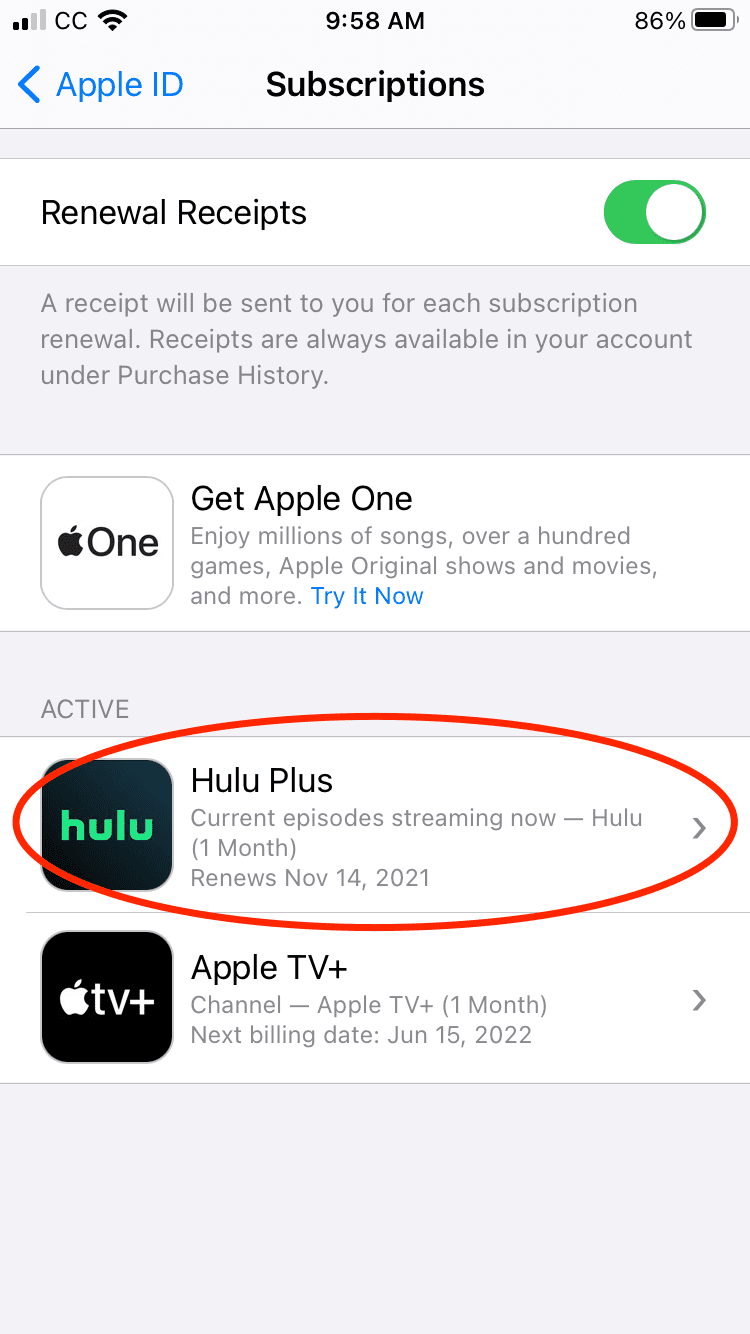
4. حدد Cancel Your Subscription (قم بإلغاء اشتراكك) من القائمة المنسدلة.
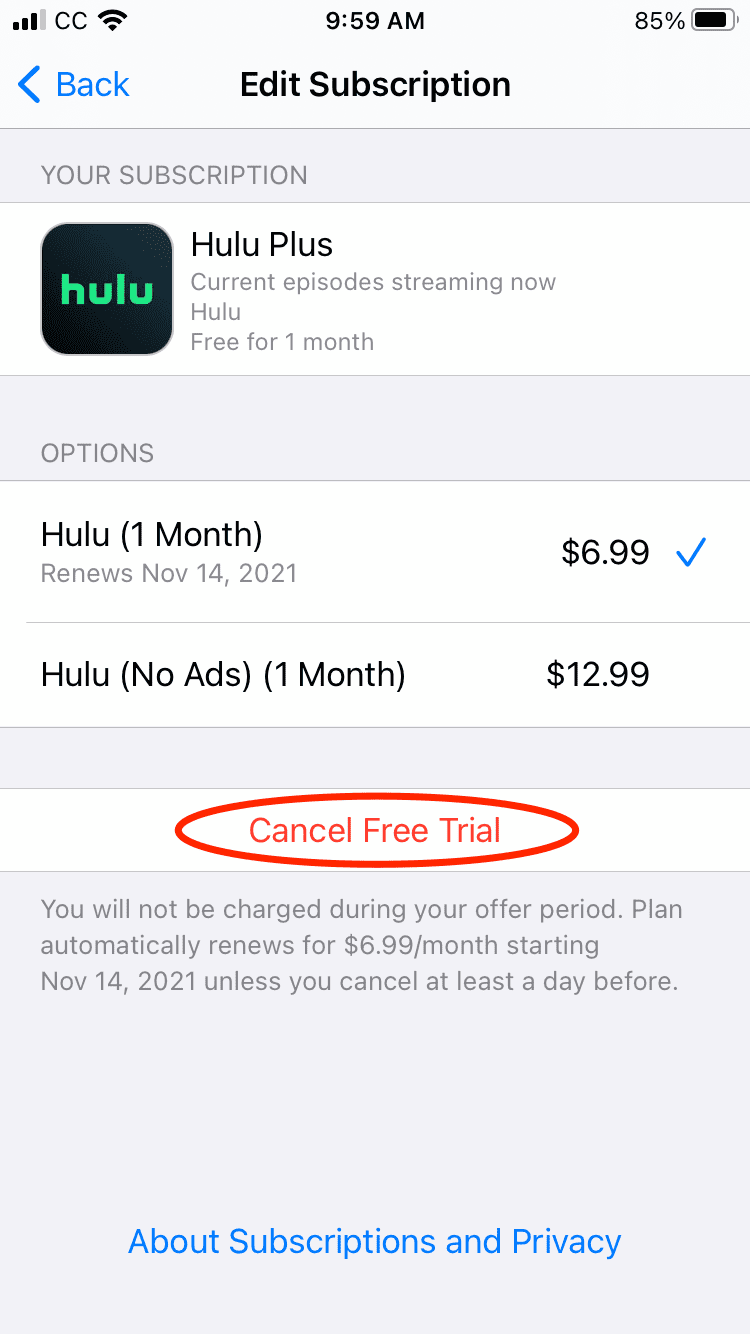
5. قبل إنهاء الإلغاء،ستحتاج إلى تأكيده مرة أخرى.
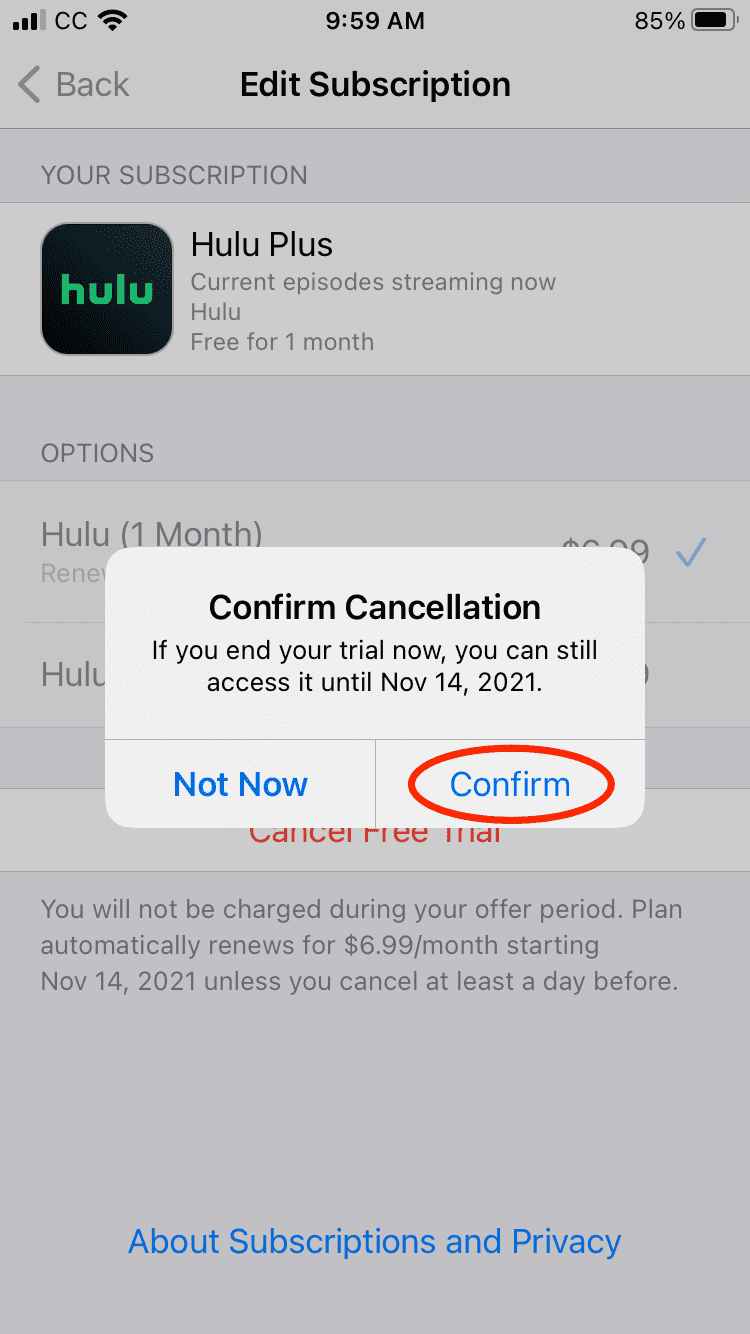
هذا كل ما في الامر! تم إنهاء عضويتك رسميًا،وستصبح سارية المفعول على الفور. سيكون لديك حق الوصول إلى حسابك حتى انتهاء فترة الفوترة التي تم تسجيلك فيها. تجديد عضويتك بسيط مثل العودة إلى صفحة الاشتراكات واختيار Renew my subscription (تجديد اشتراكي).
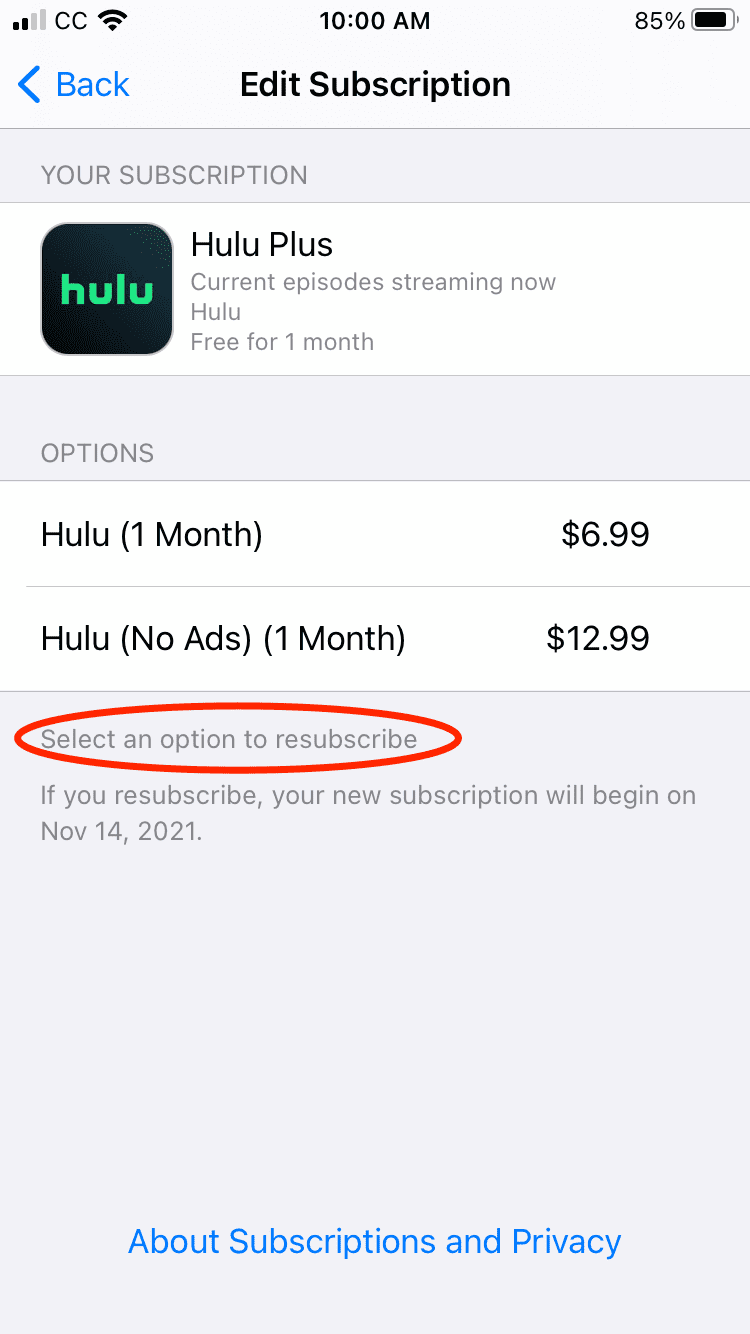
كيفية إلغاء Hulu على Android
مستخدمو Android،على عكس مستخدمي iOS،لديهم القدرة على إنهاء الاشتراكات داخل التطبيق مباشرةً.
- للبدء،قم بتشغيل التطبيق. للوصول إلى ملف التعريف الخاص بك،انتقل إلى الزاوية اليمنى السفلية من الشاشة وانقر فوق رمز الملف الشخصي. من الممكن أن تضطر إلى إعادة إدخال كلمة المرور الخاصة بك.
- بدلاً من إنهاء عضويتك،ستوفر لك Hulu خيار إيقافها مؤقتًا بدلاً من ذلك. لإيقاف حسابك مؤقتًا،يمكنك اختيار مقدار الوقت الذي تريد إيقافه مؤقتًا،أو يمكنك اختيار"Proceed To Cancel"("متابعة الإلغاء").
- يجب تحديد سبب إلغاء حسابك قبل اكتمال الإلغاء. ستظهر عبارة "Continue to Cancel" ("متابعة الإلغاء").
بعد انتهاء المدة الحالية،سيكون لديك حق الوصول إلى اشتراكك حتى تبدأ فترة الدفع التالية. عندما تنتهي عضويتك،ما عليك سوى تسجيل الدخول مرة أخرى والاشتراك مرة أخرى.
قم بإلغاء حظر Hulu خارج الولايات المتحدة
يمكن الوصول إلى Hulu حصريًا في الولايات المتحدة واليابان،مثل العديد من خدمات البث الأخرى. نتيجة لذلك،Hulu غير متاح لأي شخص خارج هذه البلدان. بالإضافة إلى ذلك،تحظر Hulu استخدام الشبكات الافتراضية الخاصة الـ VPN وشبكات البروكسي.
كما هو واضح،توصل KeepSolid إلى طريقة للتحايل على القيود. اقرأ هذا المقالحول كيفية إلغاء حظر Hulu خارج الولايات المتحدة.
قم بإلغاء حظر Hulu بالطريقة السهلة
قم بتنزيل VPN Unlimited الآن!